

作者: Nathan E. Malpass, 最新更新: 2022年1月6日
经过多年为 iOS 设备编写程序,我们制作了一个很好的工具来恢复您的数据。
给你一个提示: “下载“ FoneDog iOS数据恢复 恢复 iOS 设备上的照片、视频和其他文件。
iOS的数据恢复
恢复照片,视频,联系人,消息,通话记录,WhatsApp数据等。
从iPhone,iTunes和iCloud恢复数据。
与最新的 iPhone 和 iOS 兼容。
免费下载
免费下载

部分1。 寻找iTunes备份位置?部分2。 在哪里可以找到iTunes备份位置部分3。 如何查看iTunes备份并从iTunes恢复已删除的数据视频指南:查找iTunes备份位置并从备份文件中恢复数据部分4。 结论
“我删除了一些照片和视频,后来意识到我仍然需要它们。 我打算使用我的iTunes备份,但我无法在计算机上找到它。 你知道吗 如何查找iTunes备份位置? 请帮我找到它。 谢谢!”
iTunes的 是iOS设备用户备份文件的便捷方式。 它不仅仅是一个强大的媒体播放器。 当iOS设备与程序同步时,每次将手机连接到计算机时都可以自动进行备份。 这很方便,对吗?
但是,如果你只是备份并想检查是否真的有备份呢? 或者您需要访问备份才能恢复iPhone丢失的部分文件。 也许你想腾出PC上的空间。
无论你的理由是什么,你必须尝试在PC上搜索不同的文件夹无济于事。 不用担心,你走在正确的轨道上。 这篇文章将告诉您iTunes备份位置的位置。
请注意,不建议更改,传输,重命名甚至从备份文件中提取内容。 这样做可能会损坏文件。 例如,如果尝试从重定位的备份文件中恢复,则不会继续进行恢复。
 查找iTunes备份位置
查找iTunes备份位置
Mac上的iTunes备份位置
以下说明适用于MacOS X,Sierra和High Sierra。
选项1。 查看可用的备份列表。
选项2。 搜索特定备份
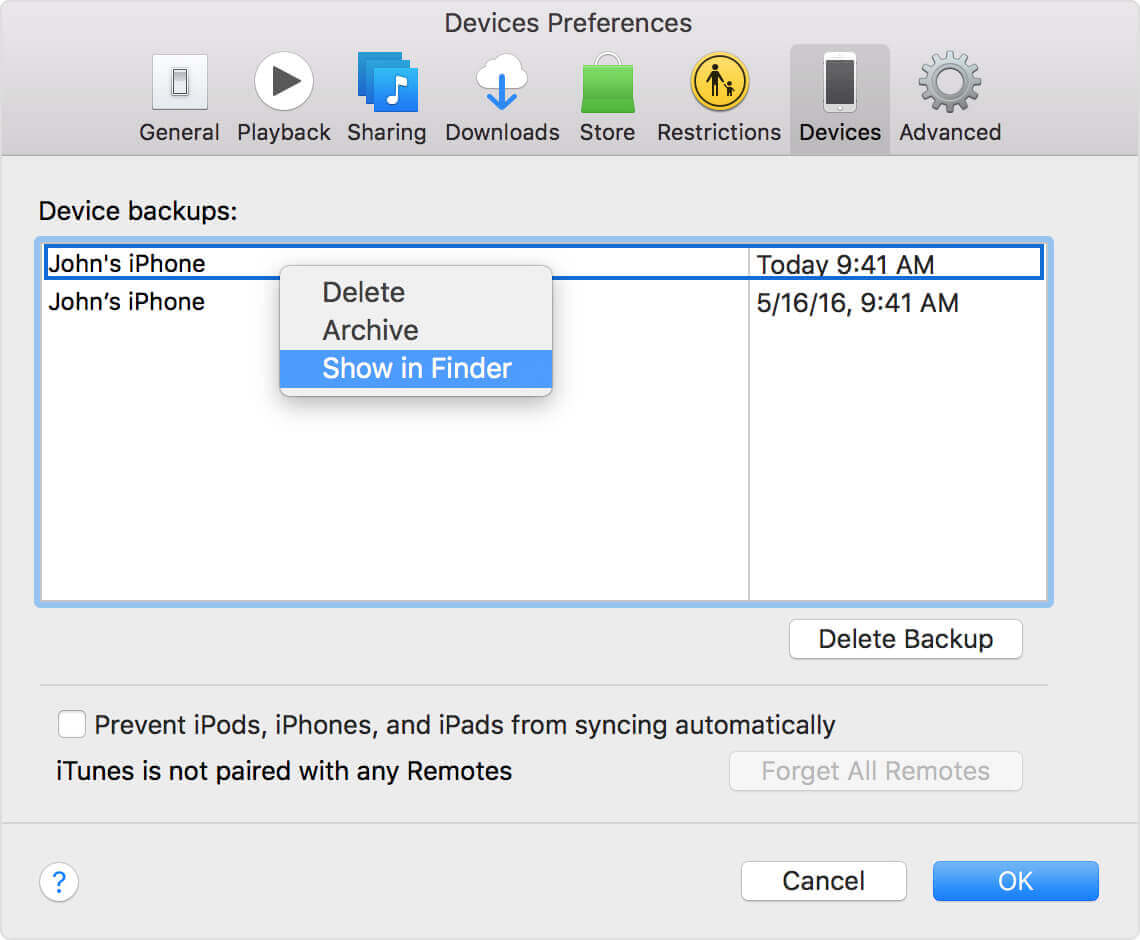 在Mac上显示iTunes备份位置
在Mac上显示iTunes备份位置
Windows上的iTunes备份位置
您可以在Windows 7,8和10上执行以下步骤。
选项1。 使用File Explorer
选项2。 使用搜索栏
在 窗户7,按开始按钮。
在 窗户8,单击放大镜图标。
在 窗户10,点击“开始”按钮旁边的搜索栏。
重要的是要知道,虽然您可以看到备份文件的内容,但内容通常不会以您的计算机可以读取的格式存储。 这意味着您无法看到备份的照片,视频,消息和其他文件。
现在,您可能想要删除iTunes备份文件。 这可能是因为您希望释放计算机上的存储空间。
iTunes会保留旧的备份,因此可能占用PC内存的大部分空间。 您也可能无法备份设备,因为iTunes会提示您先删除旧备份。 无论如何,只需执行以下步骤:
对于Windows: 右键单击备份文件夹,然后选择 删除.
对于Mac: 右键单击备份文件夹,然后选择 移到废纸篓
您也可以从iTunes删除它。 只需通过iTunes访问备份文件夹>选择要删除的备份文件> 删除备份.
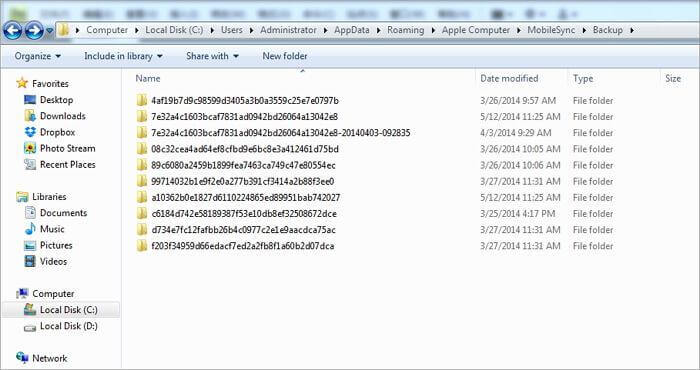 Windows上的iTunes备份位置
Windows上的iTunes备份位置
虽然您已经找到了iTunes备份所在的位置,但您将了解到无法打开它。 那是因为它采用SQlite格式。 如果您想查看iTunes备份或恢复它,请使用 FoneDog工具包 - iOS数据恢复.
它不仅允许您查看备份的所有内容,还可以选择性地还原文件。 如果您还不知道,使用iTunes恢复备份文件将替换设备的现有数据。 FoneDog消除了这种不便。
下载软件并等待完整安装。 确保将其安装在安装iTunes的计算机上。

下载FoneDog工具包 - Step1
启动该程序,您将看到各种恢复选项。 选择 从iTunes备份中恢复.

选择从iTunes备份恢复 - Step2
您将在屏幕上看到可用的iTunes备份文件列表。 选择您要访问并点击的一个 开始扫描.

选择iTunes备份 - Step3
该软件可能需要几分钟才能完成扫描。 完成后,窗口将显示iTunes备份文件的内容。
左侧是各种文件类型,例如“联系人”,“呼叫日志”,“消息”,“音频”和“视频”。 单击其中一个时,将显示所述类型的文件。
查看这些文件,看看您要下载哪些文件。 勾选文件旁边的框,进行选择。 如果您满意,请单击 恢复.
您可以在计算机上选择要存储文件的位置。
您可以在桌面上创建一个新文件夹,这样您就可以轻松找到它。

有选择地恢复已删除的文件 - Step4
如果您没有看到所需的文件,可以尝试该软件提供的其他工具。 您可以直接从iPhone,iPad或iPod Touch检索文件。 这是一个如何做到这一点的快速指南。
人们也读从iPhone恢复已删除的短信修复:iPhone照片从相机胶卷中消失
查找iTunes备份位置可能很容易,但查看备份的内容却不容易。 除非您使用FoneDog iOS数据恢复,否则就是这种情况。 它提供了一种直观的方式来在一个位置查看您的文件。 您不必通过计算机来搜索所需的文件!
发表评论
评论
热门文章
/
有趣乏味
/
简单困难
谢谢! 这是您的选择:
Excellent
评分: 4.6 / 5 (基于 57 评级)